Neben der ROG RYUO bietet ASUS mit der ROG RYUJIN eine weitere AIO an. Nachdem wir schon die ASUS ROG RYUO 240 getestet haben, schauen wir uns in diesem Test die ROG RYUJIN 360 an. Diese bietet wie auch die ROG RYUO ein 1,77-Zoll-OLED-Display. Neben einer anderen Optik der Kühler-Pumpen-Kombination, bietet diese Kombination auch einen versteckten 60-mm-Lüfter, der unter dem OLED-Display verbaut ist. Dieser soll aktiv die Spannungsversorgung des Mainboards kühlen. Wir sind sehr gespannt, wie gut die ASUS ROG RYUJIN 360 einen AMD RYZEN THREADRIPPER 1920X und einen INTEL Core i9-9900K kühlen wird.
Verpackung, Inhalt, Daten
Verpackung:

Die Verpackung gestaltet ASUS im typischen ROG-Design. Auf der Vorderseite finden wir die Produktbezeichnung und ein Bild der ASUS ROG RYUJIN. Zusätzlich umwirbt ASUS unter dem Bild der ROG RYUJIN auch einige Features. Auf der Rückseite befinden sich Details zu den Features und Spezifikationen.
Lieferumfang:

Im Lieferumfang finden wir neben der ASUS ROG RYUJIN auch das Montagematerial. Der Inhalt befindet sich in einem Einleger aus gepresster Pappe und ist damit gut vor Transportschäden geschützt.
Technische Daten:
Im Detail

Als Erstes schauen wir uns die Kühler-Pumpen-Kombination an. Wie wir anhand der Bilder sehen, bietet diese auf der Oberseite ein OLED-Display in 1,77″ Zoll Größe. An den zwei Punkten, die wir links und rechts neben dem Display erkennen können, wird später der Deckel aufgesetzt. Unter dem OLED-Display können wir auch die Platine sehen, die das Ganze steuert. Mit 70 mm Höhe ist die Kühler-Pumpen-Kombination etwas höher als bei der Konkurrenz.

An der Unterseite des Kühlers sind die Schläuche an Fittingen aus Plastik befestigt. Wir hätten uns hier etwas Stabileres gewünscht. Auch werden an der Unterseite die Kabel zur Steuerung der Lüfter, dem OLED-Display und zur Stromversorgung aus der Kombination herausgeführt. Eine der interessantesten Details entdecken wir beim Blick zwischen OLED-Display und Kühler-Pumpen-Kombination. Dort sitzt ein 60-mm-Lüfter der von NOCTUA geliefert wird. Dieser soll im Betrieb die Spannungsversorgung des Mainboards kühlen, welche sich um den CPU-Sockel herum befindet. Die Kühlung der Spannungsversorgung wird bei einer Wasserkühlung in den meisten Fällen etwas benachteiligt, da sich kein Lüfter am Sockel befindet.

An dem ganzen Kabelsalat wird deutlich, das ASUS eine Menge an Technik in der ROG RYUJIN verbaut. Neben vier 4-Pin-Lüfteranschlüssen ist auch ein SATA-Stromanschluss und ein USB-2.0-Anschluss vorhanden.
Der Kühlerboden ist rund, aus Kupfer gefertigt und mit 8 Torx-Schrauben am Konstrukt verschraubt. Zwar ist die AiO mit THREADRIPPER CPUs kompatibel, aber deckt nicht den kompletten Heatspreader ab. Inwiefern sich das auf die Kühlung bemerkbar macht, schauen wir uns später an. Auf dem Kühler ist bereits Wärmeleitpaste aufgetragen.

Die Montagehalterung können wir mit etwas Kraftaufwand vom Kühler entfernen. Im Lieferumfang des AMD RYZEN THREADRIPPER liegt eine passende Halterung für AiOs bei, diese können wir auch auf der ASUS ROG RYUJIN montieren.

Die Haube, welche später auf der Kühler-Pumpen-Kombination aufgesetzt wird, ist aus Kunststoff gefertigt. Der größte Teil der Haube hat einen spiegelnden Effekt. Auf der Rückseite der Haube erkennen wir die Aussparung für das OLED-Display und Lüftungsschlitze. Letztere müssen sein, damit der verbaute 60-mm-Lüfter auch die Spannungsversorgung des Mainboards kühlen kann. Bei den beiden Schrauben die sich auf der Rückseite der Haube befinden, handelt es sich um zwei Magneten, welche die Haube an der Kühler-Pumpen-Kombination halten soll.
Die Haube lässt sich ganz einfach montieren und auch wieder abnehmen. Somit kann die Oberfläche sehr leicht von Staub befreit werden. Die Länge der zwei Kühlerschläuche beträgt 37 cm und reicht auch für große Gehäuse aus.

Etwas enttäuscht sind wir von der Qualität des 360-mm-Radiators. Dieser hat leichte Macken und entspricht nicht einem Radiator in dieser Preisklasse. Der Radiator ist 394 mm lang, 121 mm breit und 27 mm dick. Auch bei der Dicke des Radiators hätten wir mehr erwartet, allerdings steigt durch einen dünnen Radiator auch die Kompatibilität, da er nicht so viel Platz benötigt.
Die Fittinge am Radiator sind auch aus Kunststoff gefertigt. Auch hier könnte das Ganze etwas stabiler gefertigt werden.

Die drei Lüfter, die sich im Lieferumfang befinden, werden von NOCTUA geliefert. Bei diesen handelt es sich um NOCTUA NF-F12 industrialPPC Lüfter, die wie der Name schon sagt, für industrielle Zwecke geeignet sind. Die Leistungsaufnahme liegt bei maximal 1.2 Watt pro Lüfter.
Die Lüfter verschrauben wir jeweils mit vier Schrauben am Radiator. Mit den verbauten Lüftern ist die Optik des Radiators schon deutlich besser.
Praxistest
| Testsystem | ||
|---|---|---|
| Mainboard | GIGABYTE X399 AORUS XTREME | |
| Prozessor | AMD RYZEN THREADRIPPER 1920X | |
| Arbeitsspeicher | 2x GEIL Superluce RGB – DDR4 – 3000 MHz – 8 GB | |
| Prozessorkühler | ASUS ROG RYUJIN 360 | |
| Grafikkarte | ASUS RTX 2080 DUAL OC | |
| M.2-SSD / SSD / Externe SSD | SAMSUNG 960 EVO / CRUCIAL MX500 / SAMSUNG Portable SSD T5 USB-Stick |
SanDisk Ultra USB 3.0 |
| Netzteil | be quiet! Straight Power 11 |
Die ASUS ROG RYUJIN 360 AIO wird auf einem GIGABYTE X399 AORUS XTREME verbaut und kühlt einen AMD RYZEN THREADRIPPER 1920X. Der Prozessor ist nicht übertaktet und das UEFI des Mainboards ist, bis auf die Speicher- und Lüftergeschwindigkeit, im Standard Zustand. In diesem Zustand kann der Prozessor nur maximal 67,8 °Celsius warm werden und taktet dementsprechend herunter.
Software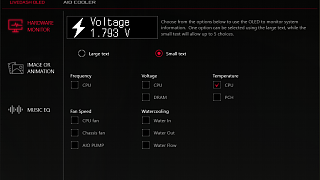
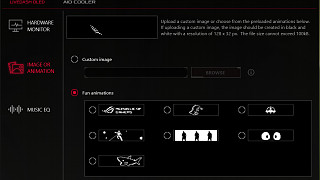
Dank der noch in der Beta befindlichen LiveDash Software kann die ASUS ROG RYUO den Bedürfnissen angepasst werden. So stehen einem bei der RGB- und OLED Gestaltung umfangreiche Optionen zur Verfügung (siehe „Software – Beleuchtung“). Die Beleuchtung gefällt uns persönlich sehr gut und ermöglicht ein komplettes Farbschema im PC.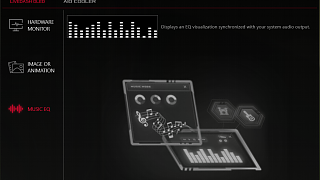
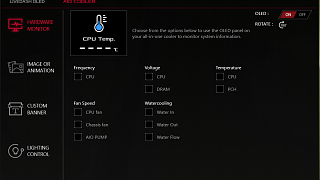
In der LiveDash Software kann man zwischen vielen Modi der Oled- Anzeige und Hardware-Monitoring wählen. Es ist sogar möglich, sich eigene Bilder hochzuladen, um diese dann auf der Oberseite des Kühlers anzeigen zu lassen. Aber nicht nur Bilder können auf dem Display angezeigt werden, sondern auch kurze Textpassagen wie „Hardware-Inside“ oder „ASUS forever“.
Über den in der Software befindlichen Equalizer und dem AUDIO-Ausgang lassen sich auch Titel, die gerade abgespielt werden auf dem Display synchronisieren (anzeigen) – eine tolle Idee, wie wir finden.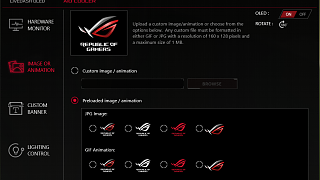
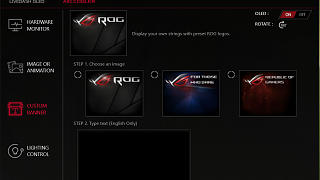
Unter dem Reiter Air Cooler lassen sich Temperatur, Lüfterdrehzahl und beispielsweise der Wasserdurchfluss auf dem Oled-Display anzeigen. Die gezeigte Animation lässt sich nach Herzenswunsch anpassen, ob nun als Banner oder Einzelbild, mit der Software ist alles möglich (Siehe Video).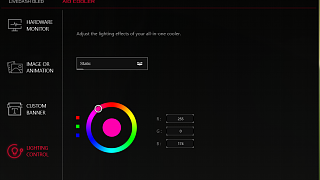
Vorgefertigte Banner bringt die Software ebenfalls mit und die Bilder lassen sich um 180° drehen, falls der Kühler nicht standardgemäß montiert werden kann. Außer dem Oled-Display lässt sich auch die (RGB) Farbe rund um den Kühler einstellen, von blinkend bis statisch ist hier alles möglich.
OLED-Display
Temperaturen mit AMD Ryzen Threadripper 1920X
Unsere Messergebnisse lassen uns deutlich erkennen, dass die ASUS ROG RYUJIN 360 nicht die besten Ergebnisse bei einem AMD Ryzen Threadripper abliefern kann. Das liegt vor allem an der geringeren Auflagefläche des Kühlerbodens. Sowohl die ENERMAX LIQTECH TR4 240 und der NOCTUA U14S TR4-SP3 haben eine angepasste Kontaktfläche, die den ganzen Prozessor abdecken. Die ASUS ROG RYUJIN 360 kühlt den Prozessor bei 100% Lüftergeschwindigkeit auf 64 °Celsius herunter und liefert damit das dritt beste Ergebnis. Bei 1000 Umdrehungen/s der Lüfter wir der Prozessor von 3.6 GHz auf 3.5 GHz heruntergetaktet. Bei 35% Lüftergeschwindigkeit liegt der CPU-Takt bei 3.4 GHz.
Temperaturen mit INTEL CORE i9-9900K
Anders sieht es bei den Temperaturen aus, sobald die ASUS ROG RYUJIN 360 einen INTEL i9-9900K kühlen soll. Das der i9-9900K ein heißes Eisen ist, haben schon einige Testberichte gezeigt. Daher liegen die von uns gemessenen Temperaturen in einem sehr guten Bereich. Wir erreichen mit 100% Lüftergeschwindigkeit eine maximale CPU-Temperatur von 74 °Celsius. Mit einer Lüfterdrehzahl von 1000 Umdrehungen/min wird der Prozessor 78 °Celsius warm. Die höchste CPU-Temperatur messen wir mit 35% Lüftergeschwindigkeit. Obwohl die Temperaturen beim i9-9900K höher liegen, sind diese trotzdem in einem grünen Bereich, da der i9-9900K wärmer werden darf als ein AMD Ryzen Threadripper 1920X.
Die Lautstärke der ASUS ROG RYUJIN 360 kann sich bei 35% und 1000 Umdrehungen/s sehen lassen und liegt bei 24 bzw. 25 dB(A). Bei 100% Lüftergeschwindigkeit, was einer Drehzahl von fast 2000 Umdrehungen/s entspricht, liegt der Geräuschpegel bei 35 dB(A). Die Lautstärke haben wir bei einer Entfernung von 50 cm bei geschlossenem Gehäuse gemessen. Die Pumpe verursacht keine Störgeräusche wie klackern oder surren.
Zusätzlich haben wir uns den Einfluss des Lüfters, zwischen Pumpe und OLED-Display, auf die Temperaturen der VRM-Kühler des Mainboards angeschaut. Natürlich steigt durch eine höhere Drehzahl des 60 mm großen Lüfters auch die Lautstärke. Mit 100% Lüfterdrehzahl ist der Lüfter deutlich aus dem Testsystem rauszuhören. Bei 50% Lüftergeschwindigkeit sinkt die Lautstärke von 35 dB(A) auf 28 dB(A). Ab 25% Lüftergeschwindigkeit ist der Lüfter nicht mehr wahrzunehmen. Von den VRM-Kühler Temperaturen waren wir positiv überrascht. Mit 25% seiner maximalen Drehzahl kühlt der Lüfter den VRM1-Kühler, der über dem Sockel des ASUS MAXIMUS X HERO sitzt, von 54,4 auf 50,8 °Celsius herunter. Beim VRM2-Kühler sind es dagegen nur 1 °Celsius Unterschied. Sobald wir den Lüfter auf 50% stellen sinkt die Temperatur sogar über 10 °Celsius beim VRM1-Kühler. Die VRM2-Kühler Temperatur sinkt um circa 3 °Celsius. Den größten Unterschied messen wir natürlich bei 100% Lüfterdrehzahl. Hier messen wir bei VRM1-Kühler 40,2 °Celsius und bei VRM2-Kühler 42,7 °Celsius. Damit erreichen wir, im Vergleich ohne Lüfter, eine bis zu 14 °Celsius bessere Temperatur der VRM-Kühler. Allerdings würden wir aufgrund der Lautstärke dazu raten, die Lüfter auf maximal 50% Lüftergeschwindigkeit einzustellen.
Fazit
Die Idee ein Display auf einem Kühler anzubringen hat ASUS zwar nicht erfunden, dennoch ist das Konzept aus Pumpen-Kühler-Display-Kombination frisch und kann optisch überzeugen. Vor allem gefällt es uns sehr, dass wir auch eigene Bilder oder GIFs anzeigen lassen können. Allerdings benötigen wir, um die dafür passende Software benutzen zu können, ein ASUS Mainboard.
Das wohl wichtigste bei einem Kühler sind die Temperaturen des Prozessors und die Lautstärke der verbauten Lüfter. Hier kann die ASUS ROG RYUJIN 360 auf einem INTEL CORE i9-9900K verbaut überzeugen. Das Ganze sieht mit einem AMD Ryzen Threadripper 1920X etwas anders aus. Hier kann der Kühler mit der Konkurrenz nicht mithalten. Das liegt zum größten Teil an der geringen Kontaktfläche zur CPU. Die Lautstärke der ROG RYUJIN 360 ist bei 35% und 1000 Umdrehungen/min in einem guten Bereich. Erst mit voller Drehzahl ist der Kühler deutlich zu hören.
Der zusätzlich verbaute Lüfter, zwischen Pumpe und OLED-Display erfüllt seinen Zweck und kühlt die Spannungswandler-Kühler herunter. Die Idee dahinter finden wir sehr gut und haben es so noch nicht gesehen.
Einer der größten Kritikpunkte, neben dem Preis, ist die Verarbeitungsqualität des Radiators. Hier hätten wir etwas Besseres erwartet. Dennoch kann uns die ASUS ROG RYUJIN 360 überzeugen und erhält von uns 7.9 von 10 Punkten. Des Weiteren erhält der Kühler unsere Empfehlung. Für eine Empfehlung der Spitzenklasse hat es leider aufgrund der Kritikpunkte nicht gereicht.
PRO
+ OLED-Display
+ Lüfter für VRM-Kühlung
+ Temperaturen mit Intel i9-9900K
+ Einfache Montage
+ Leise Pumpe
NEUTRAL
* Lautstärke
KONTRA
– Preis
– Verarbeitungsqualität des Radiators
– OLED-Display nur mit ASUS Mainboard steuerbar
– Temperaturen mit AMD Ryzen Threadripper 1920X
Wertung: 7.9/10
Produktlink
Preisvergleich



![[IMG]](https://www.hardwareinside.de/community/data/photos/l/4/4838-1437448512-55498986fe5ba7338482d57a61424c36.png)
![[IMG]](https://www.hardwareinside.de/community/data/photos/l/4/4843-1437448618-7bfd90e53d612d44d429b6f924018793.png)
![Klicke auf dieses Bild, um es in vollständiger Größe anzuzeigen. [IMG]](https://www.hardwareinside.de/community/media/arctic.83358/full?d=1537187219)


![[IMG]](https://www.hardwareinside.de/community/data/photos/l/20/20343-1507368293-01c0783a2dbbc95750aaa366fa19ac76.png)
![[IMG]](https://www.hardwareinside.de/community/data/photos/m/27/27683-1526078317-0fed48fbb75df317e00ab26209884287.jpg)
![[IMG]](https://www.hardwareinside.de/community/data/photos/m/27/27684-1526078318-ac17e757f7527e772bf508fad9b8f9db.jpg)
![[IMG]](https://www.hardwareinside.de/community/data/photos/m/27/27685-1526078319-89fc412ff9296f32afe1b538a8ade31c.jpg)
![[IMG]](https://www.hardwareinside.de/community/data/photos/m/27/27686-1526078319-2bf201aa763c11e69d919c0e3ec3fbfb.jpg)
![[IMG]](https://www.hardwareinside.de/community/data/photos/m/27/27687-1526078320-a0fa4b002a300bbb327376c997441ea1.jpg)
![[IMG]](https://www.hardwareinside.de/community/data/photos/m/27/27689-1526078323-86d750b3c4fe84bc1870d9af5604391e.jpg)
![[IMG]](https://www.hardwareinside.de/community/data/photos/l/27/27700-1526079928-e6e5b1de7b6326dfabe7178098694b86.png) [/nextpage]
[/nextpage]![[IMG]](https://www.hardwareinside.de/community/data/photos/m/27/27690-1526078324-7f5b4cd57c4023a5f0c1eb75282262d2.jpg)
![[IMG]](https://www.hardwareinside.de/community/data/photos/m/27/27691-1526078325-6341e03ddbf70b64e44e81ef5e760fcc.jpg)
![[IMG]](https://www.hardwareinside.de/community/data/photos/m/27/27692-1526078325-c66e279ef59bf6fea32dab37e3c4ce96.jpg)
![[IMG]](https://www.hardwareinside.de/community/data/photos/m/27/27693-1526078326-c109c60a891037e8b76745622b79cef4.jpg)
![[IMG]](https://www.hardwareinside.de/community/data/photos/m/27/27694-1526078327-93d8fc11adf1a1ac70f4e4366f5f4100.jpg)
![[IMG]](https://www.hardwareinside.de/community/data/photos/l/27/27699-1526079927-099b9790a34e82642c8143c6d150f007.png)
![[IMG]](https://www.hardwareinside.de/community/data/photos/m/27/27697-1526078465-ac3cd85ee8aec922f7d1519a4af0e1ef.jpg)
![[IMG]](https://www.hardwareinside.de/community/data/photos/l/27/27698-1526079927-a9087c416b5a59427773fedf80b33238.png)
![[IMG]](https://www.hardwareinside.de/community/data/photos/l/27/27897-1526834732-b699ca28eb24f6bc881ca940c5da611b.png)
![[IMG]](https://www.hardwareinside.de/community/data/photos/l/27/27695-1526078327-3c31bd88aa3d2c5438f5d3d76ddea6ec.jpg)
![[IMG]](https://www.hardwareinside.de/community/data/photos/l/0/18-1405246732-cec60fd3c67297aa89ff5a1339295aeb.png)

![[IMG]](https://www.hardwareinside.de/community/data/photos/l/1/1259-1417374485-8e7fe2488f863c118fc535be8b144b46.jpg)
![[IMG]](https://www.hardwareinside.de/community/data/photos/m/27/27634-1525885174-598c2b68d0173ee48d601752dbfa2d8c.jpg)
![[IMG]](https://www.hardwareinside.de/community/data/photos/m/27/27632-1525885171-18c6445c6e60fc5d75c14344a3153fee.jpg)
![[IMG]](https://www.hardwareinside.de/community/data/photos/m/27/27633-1525885172-40b20dcd0801904c467b31553ea88016.jpg)
![[IMG]](https://www.hardwareinside.de/community/data/photos/m/27/27635-1525885175-627bff927a5477caf978a8d697c91d06.jpg)
![[IMG]](https://www.hardwareinside.de/community/data/photos/l/27/27640-1525885804-07f894f56c1855915254cae786d2c2c3.jpg) [/nextpage]
[/nextpage]![[IMG]](https://www.hardwareinside.de/community/data/photos/m/27/27637-1525885178-68eba86806215cdd57b4205e56cd8dad.jpg)
![[IMG]](https://www.hardwareinside.de/community/data/photos/m/27/27636-1525885177-d223b889917064b462c2d184456eb0aa.jpg)
![[IMG]](https://www.hardwareinside.de/community/data/photos/l/27/27641-1525885804-79b253f08154824ee6e3f15aec153de1.jpg)
![[IMG]](https://www.hardwareinside.de/community/data/photos/m/27/27630-1525885168-fbec9ce8efdaa4938bda7d863193c95d.jpg)
![[IMG]](https://www.hardwareinside.de/community/data/photos/m/27/27638-1525885179-b930d789866d0d3560323c5c767aa811.jpg)
![[IMG]](https://www.hardwareinside.de/community/data/photos/m/27/27631-1525885169-85a8d56ecaa20b982677d0fc050bbd5a.jpg)

![[IMG]](https://www.hardwareinside.de/community/data/photos/l/27/27643-1525890950-52f1226e73aff071d518739deabf0029.jpg)
![[IMG]](https://www.hardwareinside.de/community/data/photos/m/0/17-1405246731-81f19de8f398845fd39de8cc4d6c057b.png)

![[IMG]](https://www.hardwareinside.de/community/data/photos/l/4/4836-1437448504-e388a73e71f46b74f5da0e219c6639e3.png)
![[IMG]](https://www.hardwareinside.de/community/data/photos/m/25/25556-1521878574-9f04dd0420479411157cdd5e49d7eede.jpg)
![[IMG]](https://www.hardwareinside.de/community/data/photos/m/25/25557-1521878575-deb201d8c8821c1ffd598038f974181c.jpg)
![[IMG]](https://www.hardwareinside.de/community/data/photos/m/25/25558-1521878576-d7a3692ce0294a25f4143307747d25c2.jpg)
![[IMG]](https://www.hardwareinside.de/community/data/photos/m/25/25577-1521920106-50d9e2b0511c8aa9d15177fb8b6572f9.jpg)
![[IMG]](https://www.hardwareinside.de/community/data/photos/l/25/25648-1522171392-d10af18f389659b9ec5ff9ac8d1eccd8.jpg)
![[IMG]](https://www.hardwareinside.de/community/data/photos/m/25/25560-1521878578-373538b627ed2b4ca131fca6463e0311.jpg)
![[IMG]](https://www.hardwareinside.de/community/data/photos/m/25/25562-1521878580-868e152ca6346e76c6a8363849e9fe1d.jpg)
![[IMG]](https://www.hardwareinside.de/community/data/photos/m/25/25564-1521878581-203db3d7b1cd3a3f388e520c9d43b2e2.jpg)
![[IMG]](https://www.hardwareinside.de/community/data/photos/m/25/25565-1521878582-e9f5a3f955341925101ae9f2d559c148.jpg)
![[IMG]](https://www.hardwareinside.de/community/data/photos/m/25/25568-1521878584-37c8947bfc766b830bb57c5ffe8a15d8.jpg)
![[IMG]](https://www.hardwareinside.de/community/data/photos/m/25/25569-1521878585-8ef9046c078f38ea008dbd3ed2aedd61.jpg)
![[IMG]](https://www.hardwareinside.de/community/data/photos/l/25/25951-1522230855-6dc3077f7033d9a7284d7ce9217ac698.jpg)
![[IMG]](https://www.hardwareinside.de/community/data/photos/m/25/25572-1521878588-fd30c272f60c032dc03089d43be2be13.jpg)
![[IMG]](https://www.hardwareinside.de/community/data/photos/m/25/25573-1521878588-0ed83871856e0e80356fc4a81ba6725a.jpg)
![[IMG]](https://www.hardwareinside.de/community/data/photos/m/25/25574-1521878711-979c428c10ab45122f136eb461d80292.jpg)
![[IMG]](https://www.hardwareinside.de/community/data/photos/m/25/25575-1521878712-82dc0bb9c204835d49e39672e6b1aee6.jpg)
![[IMG]](https://www.hardwareinside.de/community/data/photos/m/25/25952-1522232446-fba6e2fca61768ddd17d62e2d832f965.jpg)
![[IMG]](https://www.hardwareinside.de/community/data/photos/l/25/25953-1522233863-a96b21958668ceef591e16bb76d23893.jpg)
![[IMG]](https://www.hardwareinside.de/community/data/photos/l/25/25954-1522233975-42642c2d50dc59511103f5c505f36c95.jpg)
![[IMG]](https://www.hardwareinside.de/community/data/photos/m/0/18-1405246732-36261c08f06e1cf1a55f323014282bb9.png)

![[IMG]](https://www.hardwareinside.de/community/data/photos/l/5/5069-1438364215-dde3e0e555e1714012b259cc629197f4.jpg)
![[IMG]](https://www.hardwareinside.de/community/data/photos/m/25/25478-1521638726-e435f117eb2cb42bfe020daa79ae24bc.jpg)
![[IMG]](https://www.hardwareinside.de/community/data/photos/m/25/25479-1521638728-c8a2c7164eba8f8c0a00bc1d5c948e96.jpg)
![[IMG]](https://www.hardwareinside.de/community/data/photos/m/25/25480-1521638731-799943125e68ebbabf42c2d31df51d24.jpg)
![[IMG]](https://www.hardwareinside.de/community/data/photos/m/25/25481-1521638733-89dfeb7f9d39b35851b8f6994113e35d.jpg)
![[IMG]](https://www.hardwareinside.de/community/data/photos/m/25/25483-1521638737-7e94d7d6f7597abcc38e9d5ca2e169da.jpg)
![[IMG]](https://www.hardwareinside.de/community/data/photos/m/25/25484-1521638739-59498e29a22168faf7e49692d5a09828.jpg)
![[IMG]](https://www.hardwareinside.de/community/data/photos/m/25/25482-1521638735-3d9f27794e2aa4d00d47b44a2dd2e159.jpg)
![[IMG]](https://www.hardwareinside.de/community/data/photos/l/26/26058-1522335938-b388038e3f7d429c66df49e175d9ba47.jpg) [/nextpage]
[/nextpage]![[IMG]](https://www.hardwareinside.de/community/data/photos/m/25/25487-1521638745-7eae4c90728fb57ee33dfda3907e138e.jpg)
![[IMG]](https://www.hardwareinside.de/community/data/photos/m/25/25488-1521638747-dfe17f3b0eb625a3d6d52cd8054157b5.jpg)
![[IMG]](https://www.hardwareinside.de/community/data/photos/m/25/25493-1521638754-7e88dc6fcae8617cdb87e58a6a5a3414.jpg)
![[IMG]](https://www.hardwareinside.de/community/data/photos/m/25/25491-1521638751-867074047ec9e8b02edc807a848811bd.jpg)
![[IMG]](https://www.hardwareinside.de/community/data/photos/m/25/25485-1521638741-64b63fe088617d81cf120caa3fcd310b.jpg)
![[IMG]](https://www.hardwareinside.de/community/data/photos/m/25/25486-1521638743-ee134934bc7b963476fc8696f3109cd3.jpg)
![[IMG]](https://www.hardwareinside.de/community/data/photos/m/25/25977-1522326623-dc9abaf64b1c3627dd4a6d5395d3ce16.jpg)
![[IMG]](https://www.hardwareinside.de/community/data/photos/m/25/25980-1522326628-3bd53c3f251706bdcbd32901c67801f1.jpg)
![[IMG]](https://www.hardwareinside.de/community/data/photos/l/26/26056-1522330116-b07d04da6b1965faae9417154a50b4ac.jpg)
![[IMG]](https://www.hardwareinside.de/community/data/photos/l/25/25988-1522329740-e48de204ed2d4a88f3aa3cb0e3a61d5d.jpg)
![[IMG]](https://www.hardwareinside.de/community/data/photos/l/25/25989-1522329740-c184c5f79de14ab3353a843a04be7839.jpg)
![[IMG]](https://www.hardwareinside.de/community/data/photos/l/25/25981-1522326629-42d9be68c5d6ff6a3e4ccbb7fb1c2494.jpg)
![[IMG]](https://www.hardwareinside.de/community/proxy.php?image=http%3A%2F%2Fwww.hardwareinside.de%2Fcommunity%2Fdata%2Fphotos%2Fl%2F0%2F18-1405246732-cec60fd3c67297aa89ff5a1339295aeb.png&hash=a7dd7ede91eaed860ab806e4b9b471e6)
![[IMG]](https://www.hardwareinside.de/community/proxy.php?image=http%3A%2F%2Fwww.hardwareinside.de%2Fcommunity%2Fdata%2Fphotos%2Fl%2F0%2F20-1405248363-6985c7ff1143add52841e64918e19d19.png&hash=ab709f351de1f50200612f80037363d1)


![[IMG]](https://www.hardwareinside.de/community/data/photos/m/20/20343-1507368293-3f5feb420fdbd910c345693d0597a337.png)
![[IMG]](https://www.hardwareinside.de/community/data/photos/m/23/23479-1515669312-50838b080f390ba08e1942d1aec485e8.jpg)
![[IMG]](https://www.hardwareinside.de/community/data/photos/m/23/23461-1515668730-6fe4fa5f27b4510aac62fdad457215b3.jpg)
![[IMG]](https://www.hardwareinside.de/community/data/photos/m/23/23464-1515668734-de48c3abe3ccca493be77253b4e1fbb9.jpg)
![[IMG]](https://www.hardwareinside.de/community/data/photos/m/23/23465-1515668735-ca6779a79b7c134596cc98d9ed1b6f5b.jpg)
![[IMG]](https://www.hardwareinside.de/community/data/photos/m/23/23466-1515668736-c40817d899a16a7bcfcf7736cd1f2a7a.jpg)
![[IMG]](https://www.hardwareinside.de/community/data/photos/l/23/23476-1515668746-006a401609369332c76afc23ec637abf.jpg)
![[IMG]](https://www.hardwareinside.de/community/data/photos/m/23/23500-1515674470-1dcae62ce41fdef192d75bb26bd6283b.jpg)
![[IMG]](https://www.hardwareinside.de/community/data/photos/m/23/23502-1515674473-799ea0d313572655d9474fa7074412ed.jpg)
![[IMG]](https://www.hardwareinside.de/community/data/photos/m/23/23472-1515668742-e2c30cad725642b1f0c58067460609a3.jpg)
![[IMG]](https://www.hardwareinside.de/community/data/photos/m/23/23471-1515668741-6c99139838d1fd75f25b5814a0c2478f.jpg)
![[IMG]](https://www.hardwareinside.de/community/data/photos/m/23/23467-1515668737-65cb8347daf102bdfbed4cee2755d31b.jpg)
![[IMG]](https://www.hardwareinside.de/community/data/photos/m/23/23468-1515668737-653ca4353237bf59048e79e0ca7e6646.jpg)
![[IMG]](https://www.hardwareinside.de/community/data/photos/m/23/23473-1515668743-e90bc0e488662f0b2bdba22b0fa171bb.jpg)
![[IMG]](https://www.hardwareinside.de/community/data/photos/m/23/23474-1515668744-8d9cc2900289fb96fca4ed805525ab23.jpg)
![[IMG]](https://www.hardwareinside.de/community/data/photos/l/23/23530-1515682244-664bda9872ed8ef03501b3a0c2056b8e.jpg)
![[IMG]](https://www.hardwareinside.de/community/data/photos/m/23/23527-1515681654-7603596b02025d9c21f3d3f1826a4e50.jpg)
![[IMG]](https://www.hardwareinside.de/community/data/photos/m/23/23528-1515681656-9988ff1a11ea4f64b09ade89828bd6d7.jpg)
![[IMG]](https://www.hardwareinside.de/community/data/photos/l/23/23531-1515686134-d46d499f8d111d485f0ad17f4e0d415d.jpg)
![[IMG]](https://www.hardwareinside.de/community/data/photos/l/23/23543-1515785348-9a5f408f9f028c32db992187b4527fe7.jpg)
![[IMG]](https://www.hardwareinside.de/community/data/photos/m/0/22-1405249428-575696aa3c4eedd95dc541d4f66ce38f.png)

![[IMG]](https://www.hardwareinside.de/community/data/photos/m/21/21369-1509625476-4acf359700e253b667a7e49c5d1c7609.png)
![[IMG]](https://www.hardwareinside.de/community/data/photos/m/21/21351-1509616601-fc615102d48370f16e878227b4ea2e42.jpg)
![[IMG]](https://www.hardwareinside.de/community/data/photos/m/21/21352-1509616602-2d960e93c892c53206c61d449e94655c.jpg)
![[IMG]](https://www.hardwareinside.de/community/data/photos/m/21/21353-1509616604-43983a7bc679cac58ee213b545e165c3.jpg)
![[IMG]](https://www.hardwareinside.de/community/data/photos/m/21/21354-1509616605-8432782f76b5c18e43ef672eb1ed8d87.jpg)
![[IMG]](https://www.hardwareinside.de/community/data/photos/m/21/21355-1509616606-181aff27854aad33185d23bd49484643.jpg)
![[IMG]](https://www.hardwareinside.de/community/data/photos/m/21/21356-1509616607-17a9fcfb3a9b3472083f086837165327.jpg)
![[IMG]](https://www.hardwareinside.de/community/data/photos/m/21/21357-1509616608-1b85c368bdf05d7125c3827483413326.jpg)
![[IMG]](https://www.hardwareinside.de/community/data/photos/m/21/21358-1509616609-9f3db69363bfe27ca52c6b551447a595.jpg)
![[IMG]](https://www.hardwareinside.de/community/data/photos/m/21/21359-1509616609-f67bfcdc428a78f896b50ed1ab632834.jpg)
![[IMG]](https://www.hardwareinside.de/community/data/photos/m/21/21363-1509616612-a45cf8ef354458a00b239870e57c2856.jpg)
![[IMG]](https://www.hardwareinside.de/community/data/photos/m/21/21364-1509616613-adc9424d8b0677ace9a89b09185704bc.jpg)
![[IMG]](https://www.hardwareinside.de/community/data/photos/l/22/22865-1513623377-1a5d736fb4433488b3f8d02928d0e42a.png)
![[IMG]](https://www.hardwareinside.de/community/data/photos/m/21/21360-1509616610-6098f778961fb11897f8ebe42a5ab1ca.jpg)
![[IMG]](https://www.hardwareinside.de/community/data/photos/m/21/21361-1509616611-8d29e7bccde9414be194afb04d034e4e.jpg)
![[IMG]](https://www.hardwareinside.de/community/data/photos/m/21/21362-1509616612-20d31f34397722b8218644973a5f7312.jpg)
![[IMG]](https://www.hardwareinside.de/community/data/photos/m/21/21365-1509616614-4f53d87bb6399326d42258c936565d4d.jpg)
![[IMG]](https://www.hardwareinside.de/community/data/photos/m/22/22698-1512903491-e514aee1e52496f4ce0bbf00dcf2ea90.jpg)
![[IMG]](https://www.hardwareinside.de/community/data/photos/l/22/22700-1512903580-b10ebf957ef2b8d44371afa4dcb44a4c.jpg)
![[IMG]](https://www.hardwareinside.de/community/data/photos/l/22/22699-1512903579-7a8ddd76f346828fd21f9e4574291aaf.jpg)
![[IMG]](https://www.hardwareinside.de/community/data/photos/m/21/21368-1509624742-89a962350cab4507d02c40ab6b54ccb2.jpg)
![[IMG]](https://www.hardwareinside.de/community/data/photos/l/22/22031-1511100360-75e6793cce4e9e6201bd486f1edb31c7.jpg)
![[IMG]](https://www.hardwareinside.de/community/data/photos/m/21/21389-1509791076-879967c61f444cd44f4e70bb9df010b8.png)

![[IMG]](https://www.hardwareinside.de/community/data/photos/m/20/20817-1508342036-4807fe7ea10f116fdfe9cae7d67a7e35.jpg)
![[IMG]](https://www.hardwareinside.de/community/data/photos/m/20/20818-1508342037-370e2b641014c5ec8ed385881f6b8265.jpg)
![[IMG]](https://www.hardwareinside.de/community/data/photos/m/20/20819-1508342038-c6906d8fb34489b559de5f63f76254d3.jpg)
![[IMG]](https://www.hardwareinside.de/community/data/photos/m/20/20820-1508342039-14d02c7c6bc35701d19a30465976a4ab.jpg)
![[IMG]](https://www.hardwareinside.de/community/data/photos/m/20/20821-1508342630-ee3fe2566cc86ae02e3c0b814bcc553a.jpg)
![[IMG]](https://www.hardwareinside.de/community/data/photos/m/20/20822-1508342631-fda9dca8e990f921d4a2ff5adb6a422b.jpg)
![[IMG]](https://www.hardwareinside.de/community/data/photos/m/20/20823-1508342632-749855ddfc5ca8f5fe165f98e3b04688.jpg)
![[IMG]](https://www.hardwareinside.de/community/data/photos/m/20/20824-1508342633-0b16dd684c170be98a4c240639800ba4.jpg)
![[IMG]](https://www.hardwareinside.de/community/data/photos/m/20/20825-1508342634-e275ac2b45b51ca61a17007a8b631ca5.jpg)
![[IMG]](https://www.hardwareinside.de/community/data/photos/m/20/20826-1508342634-eaefaba703d1b4608cb1fc4d3d895bd7.jpg)
![[IMG]](https://www.hardwareinside.de/community/data/photos/m/20/20827-1508343219-a9e00e55698a97acb63dd5ed76409d2b.jpg)
![[IMG]](https://www.hardwareinside.de/community/data/photos/m/20/20828-1508343465-0a3722478d343e1e5164ecb9f033c69a.jpg)
![[IMG]](https://www.hardwareinside.de/community/data/photos/m/20/20829-1508343466-7190726043541c02f1009d228e19436a.jpg)
![[IMG]](https://www.hardwareinside.de/community/data/photos/l/22/22413-1511803163-e5e9c270b4c68d099a62af66e68695d7.jpg)
![[IMG]](https://www.hardwareinside.de/community/data/photos/l/22/22414-1511803164-cd31227732d37ac3d93d2fde453fc087.jpg)
![[IMG]](https://www.hardwareinside.de/community/data/photos/m/20/20832-1508343872-e87e9e4de0729b94f1b8bed994aaf082.jpg)
![[IMG]](https://www.hardwareinside.de/community/data/photos/m/20/20834-1508344454-8fb9436911b6a2313ebfc8f356d60088.jpg)
![[IMG]](https://www.hardwareinside.de/community/data/photos/m/20/20835-1508344455-c9d477a40928eacf51867d674219ebd2.jpg)
![[IMG]](https://www.hardwareinside.de/community/data/photos/m/20/20836-1508344456-4b19ccc24eb118e53a4cc28ca43339b8.jpg)
![[IMG]](https://www.hardwareinside.de/community/data/photos/m/20/20837-1508344457-475cea544b5f183a17088cd7d9bbe1b7.jpg)
![[IMG]](https://www.hardwareinside.de/community/data/photos/m/20/20833-1508344183-ce7f84bfea416a43e3d3214b8beb9627.jpg)
![[IMG]](https://www.hardwareinside.de/community/data/photos/m/20/20838-1508345375-ce7f84bfea416a43e3d3214b8beb9627.jpg)
![[IMG]](https://www.hardwareinside.de/community/data/photos/m/20/20839-1508345376-dd52408b0955297fc02c185d3aa6645b.jpg)
![[IMG]](https://www.hardwareinside.de/community/data/photos/m/20/20840-1508345377-428598daa1fc8c351ce23cecbcb19808.jpg)
![[IMG]](https://www.hardwareinside.de/community/data/photos/m/20/20841-1508345378-d121226e62819ee5ad2c771b261e9a56.jpg)
![[IMG]](https://www.hardwareinside.de/community/data/photos/l/20/20844-1508346845-f68c1ac3e457147b8415dfc2a27c927a.jpg)
![[IMG]](https://www.hardwareinside.de/community/data/photos/m/20/20845-1508346974-e4b51c8027debb10f265cc7a3bc7ff07.jpg)
![[IMG]](https://www.hardwareinside.de/community/data/photos/m/20/20846-1508346975-96639a66c85358202f224be03633f10d.jpg)
![[IMG]](https://www.hardwareinside.de/community/data/photos/m/20/20847-1508346975-9c7299b27d4e0ec08d35e29f4fe95d5b.jpg)
![[IMG]](https://www.hardwareinside.de/community/data/photos/m/20/20848-1508346976-a8bcdd218f08298853ed86f4d2f3838c.jpg)
![[IMG]](https://www.hardwareinside.de/community/data/photos/m/20/20849-1508347279-f25a22abc583c32df4399e0a59b47195.jpg)
![[IMG]](https://www.hardwareinside.de/community/data/photos/m/20/20850-1508347280-81a52c10238e543391ddc5c1a0d3a6ee.jpg)
![[IMG]](https://www.hardwareinside.de/community/data/photos/m/20/20851-1508347281-8ebeb1f7aa74726f5d26ce277feb6ad6.jpg)
![[IMG]](https://www.hardwareinside.de/community/data/photos/m/20/20852-1508347282-08291935444fb4550d13fa28fe3fd85d.jpg)
![[IMG]](https://www.hardwareinside.de/community/data/photos/l/20/20853-1508347704-c0de9ecd9f8f42f414fdf2e4982cc42b.jpg)
![[IMG]](https://www.hardwareinside.de/community/data/photos/l/20/20854-1508347760-e98add6ed6e1eae134ededf624822b5a.jpg)
![[IMG]](https://www.hardwareinside.de/community/data/photos/l/20/20855-1508348057-78ce46b13a44631426201536375b4067.jpg)
![[IMG]](https://www.hardwareinside.de/community/data/photos/l/0/17-1405246731-5bfb46502f0b32cc43c80874b9ed277a.png)

![[IMG]](https://www.hardwareinside.de/community/data/photos/l/20/20291-1507291705-4199ffde5ffd586dba1ec35bdcdce789.png)
![[IMG]](https://www.hardwareinside.de/community/data/photos/m/20/20318-1507292578-d1820f6731c2560004a72b53baa46928.jpg)
![[IMG]](https://www.hardwareinside.de/community/data/photos/m/20/20319-1507292578-26c19fde89a8e29620c8eb39aeabfde9.jpg)
![[IMG]](https://www.hardwareinside.de/community/data/photos/m/20/20323-1507292581-b5cf55001d87e391f630c2a7af840845.jpg)
![[IMG]](https://www.hardwareinside.de/community/data/photos/m/20/20325-1507292582-e152433daa1e58983843d8cfae6476ac.jpg)
![[IMG]](https://www.hardwareinside.de/community/data/photos/l/20/20290-1507291705-7d096ca13dac5106508944afa697fdfa.png) [/nextpage]
[/nextpage]![[IMG]](https://www.hardwareinside.de/community/data/photos/m/20/20327-1507292583-9aceade1f693ebe8864fe2fbe2a946c9.jpg)
![[IMG]](https://www.hardwareinside.de/community/data/photos/m/20/20329-1507292585-83ee46cb01a59dce247125c2a26d7ba1.jpg)
![[IMG]](https://www.hardwareinside.de/community/data/photos/m/20/20317-1507292577-edda2c192ef6678e43ae46b805e24bdd.jpg)
![[IMG]](https://www.hardwareinside.de/community/data/photos/m/20/20314-1507292576-e0eb4389a531a265ca8b1f5a3932a1b6.jpg)
![[IMG]](https://www.hardwareinside.de/community/data/photos/l/20/20311-1507292006-36f4245c5493e8e9e51089bb45522e58.jpg)